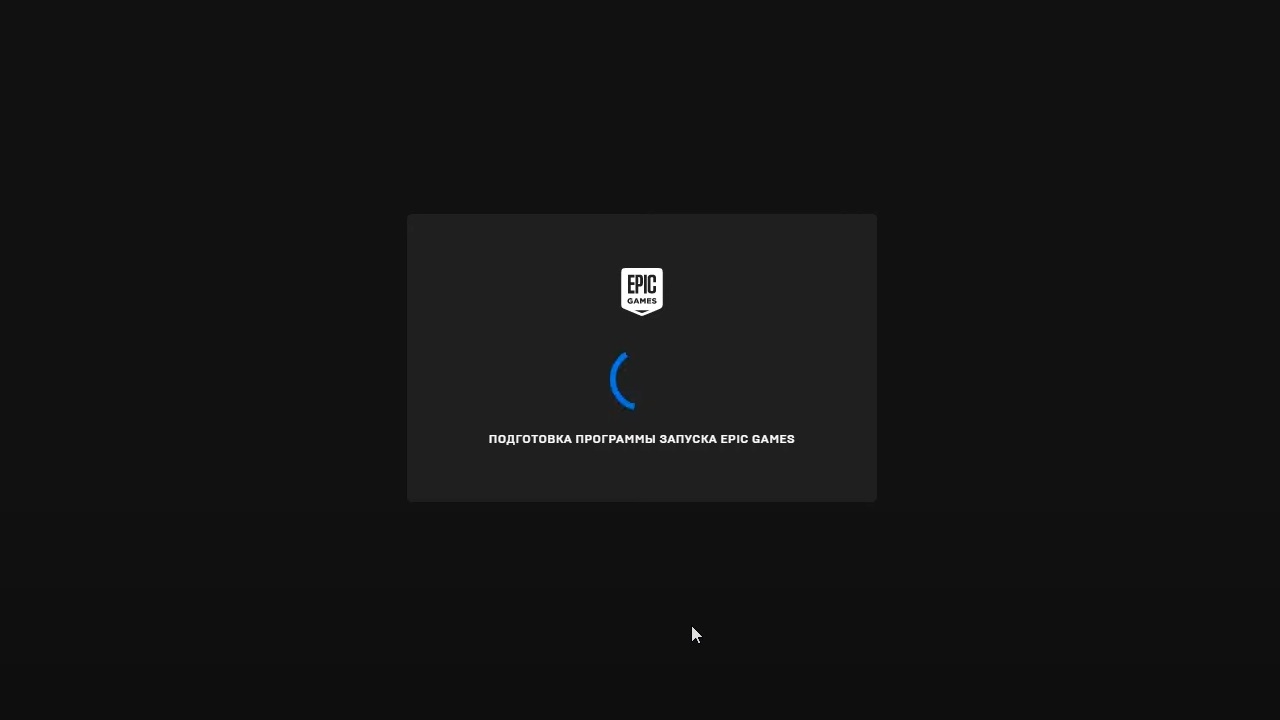Здравствуйте
В будущем создавайте темы строго по форме, c полным видео ситуации. Если под антивирусом, вы понимаете не службу безопасность Windows, а не ПО от Kaspersky, его нужно удалить.
Убедитесь, что Ваша Windows 10, 11 обновлена до актуальной версии — 21Н1 и выше, при этом не является пиратской «сборкой»
Удалите стороннее антивирусное ПО (Kaspersky, Avast, Iobit, Eset, Malvarebytes и т.п.), сторонние файрволы, Adguard, Wallpaper engine, Lightshot, MSI Afterburner, MSI Mystic light и аналогичные, для управления подсветкой и блокировки рекламы. Добавьте папки с GTAV и RAGEMP в исключения защитника Windows. Отключите защиту в реальном времени. Отключите, либо удалите ПО от Razer если установлено. Также Process Lasso и Park Control, Memreduct, Advanced system care и подобные. Также отключите Xbox game bar и его оверлей, повтор xbox, оверлей дискорд, удалите betterdiscord, отключите оверлей стим и прочие оверлеи, кроме geforce experience/AMD Relive
Задайте приоритет для gta5.exe и ragemp_v.exe как в системе, так и в панели nvidia/AMD
Параметры -> Система -> Дисплей -> Настройки графики (в самом низу) -> Обзор (зайти в папку RAGEMP выбрать файл ragemp_v.exe, также gta5.exe) -> для этого приложения выбрать параметр «Высокая производительность»
Убедитесь, что у Вас установлена только одна копия мультиплеера RAGE. Введите в поиске проводника Windows ragemp_v Приоритет должен быть задан именно для той копии мультиплеера, из папке с которой Вы запускаете updater.
Увеличьте файл подкачки до 24гб
Приоритет видеокарты
Настройка файла подкачки
Для Windows 11, Windows 10 21H1 и выше:
Настройки-система-дополнительные параметры системы
Убедитесь, что наш лаунчер и мультиплеер RAGE установлены адекватно, например в c:\Games\RAGEMP, а не в папку с игрой, документы, onedrive, на рабочий стол и т.п. При этом в настройках нашего лаунчера, не должен быть указан путь до GTA V.
Убедитесь, что при запуске игры, Вы запускаете только updater.exe от имени администратора, при этом все остальные лаунчеры закрыты, и не имеют в свойствах ярлыков запуск от имени администратора. RAGEMP должен самостоятельно запустить все лаунчеры.
Удалите, затем снова установите Rockstar games launcher на диск С:\ по стандартному пути установки (Должно получиться C:\Program Files\Rockstar Games\Launcher), сделайте полную проверку файлов GTA V, войдите в GTA online
GTA V, разумеется, должна быть чистой, без модификаций, включая Redux, Reshade, SweetFX, «замененки», «оптимизации» не иметь файла commandline в папке с игрой.
Rage Multiplayer — это популярная платформа, позволяющая игрокам создавать и присоединяться к собственным серверам в многопользовательском режиме для игры Grand Theft Auto V. Однако, как и у любого программного обеспечения, у R
Содержание
- Как исправить ошибку запуска Rage Multiplayer?
- Проверьте требования системы
- Установите все необходимые компоненты
- Проверьте наличие обновлений Rage Multiplayer
- Попробуйте переустановить Rage Multiplayer
Ошибка запуска Rage Multiplayer может возникать по различным причинам, связанным со сбоем программного обеспечения, настройками компьютера или другими факторами. В данной статье мы рассмотрим несколько возможных способов исправления этой ошибки.
- Проверьте системные требования: Убедитесь, что ваш компьютер соответствует минимальным требованиям для запуска Rage Multiplayer. Убедитесь, что у вас установлена актуальная версия операционной системы, обновлены драйверы и имеется достаточно ресурсов (процессор, оперативная память, свободное место на жестком диске).
- Обновите Rage Multiplayer: Проверьте, что у вас установлена последняя версия Rage Multiplayer. Возможно, разработчики исправили ошибку в новой версии программы.
- Проверьте соединение с интернетом: Убедитесь, что у вас есть стабильное и надежное соединение с интернетом. Плохое качество соединения или ограниченный доступ к интернету может привести к ошибке запуска Rage Multiplayer.
- Отключите антивирусное программное обеспечение: Временно отключите антивирусное программное обеспечение на вашем компьютере и проверьте, может ли это помочь решить проблему. Некоторые антивирусные программы могут блокировать запуск игр или игровых клиентов.
- Удалите и переустановите Rage Multiplayer: Попробуйте удалить Rage Multiplayer с вашего компьютера и затем переустановить его. Это может помочь исправить ошибки, связанные с поврежденными файлами программы.
Если вы после выполнения вышеуказанных действий все еще сталкиваетесь с ошибкой запуска Rage Multiplayer, рекомендуется обратиться к технической поддержке или форуму, посвященному данной программе. Там вы можете найти дополнительные рекомендации и решения от других пользователей, которые столкнулись с подобной проблемой.
Проверьте требования системы
Перед тем, как устанавливать и запускать Rage Multiplayer, необходимо убедиться, что ваша система соответствует минимальным требованиям, указанным разработчиками. Несоблюдение этих требований может привести к возникновению ошибок при запуске игры.
Вот основные компоненты системы, которые следует проверить:
- Операционная система: Rage Multiplayer можно использовать только на компьютерах с операционной системой Windows (7, 8, 10) или Linux (Ubuntu 18.04 или более поздние версии).
- Процессор: Убедитесь, что ваш процессор соответствует минимальным требованиям. Важными параметрами процессора являются тактовая частота и количество ядер.
- Оперативная память: Для запуска Rage Multiplayer потребуется определенный объем оперативной памяти. Удостоверьтесь, что у вас есть достаточное количество доступной оперативной памяти для работы приложения.
- Графическая карта: Проверьте, что ваша графическая карта поддерживает требуемую версию Direct3D. Если ваша карта не соответствует требованиям, возможно, вам придется обновить драйверы или заменить ее более новой моделью.
- Свободное место на жестком диске: Обратите внимание на требования к свободному месту на жестком диске. Убедитесь, что у вас есть достаточное количество свободного места для установки и работы приложения.
Важно помнить, что указанные требования являются минимальными, и для комфортной игры может потребоваться более мощное оборудование.
Если вы обнаружили, что ваша система не соответствует требованиям, рекомендуется обновить или заменить компоненты, которые вызывают проблемы. Если проблема остается актуальной после выполнения всех требований, рекомендуется обратиться к службе технической поддержки разработчиков Rage Multiplayer для получения дополнительной помощи.
Установите все необходимые компоненты
При возникновении ошибки «Фатальная ошибка: не удалось запустить Rage Multiplayer» часто причина заключается в отсутствии или неправильной установке необходимых компонентов. Для успешного запуска Rage Multiplayer необходимо убедиться, что вы установили следующие компоненты:
- Grand Theft Auto V: убедитесь, что у вас установлена лицензионная версия игры Grand Theft Auto V. Rage Multiplayer требует наличия оригинальной игры для правильной работы.
- Rage Multiplayer клиент: загрузите и установите последнюю версию клиента Rage Multiplayer с официального сайта разработчика. Убедитесь, что вы скачали соответствующую версию для вашей операционной системы.
- .NET Framework: убедитесь, что у вас установлена последняя версия пакета .NET Framework. Этот компонент необходим для работы Rage Multiplayer и может быть загружен с официального сайта Microsoft.
- Visual C++ Redistributable: проверьте наличие и установите последние версии пакетов Visual C++ Redistributable. Эти компоненты необходимы для работы многих программ, в том числе Rage Multiplayer.
После установки всех необходимых компонентов перезапустите компьютер и повторно попробуйте запустить Rage Multiplayer. Если проблема все еще не решена, рекомендуется обратиться за поддержкой к разработчикам или обратиться в соответствующие форумы сообщества Rage Multiplayer для получения дополнительной помощи.
Установка всех необходимых компонентов обеспечит правильную работу Rage Multiplayer и поможет избежать возникновения ошибок запуска.
Проверьте наличие обновлений Rage Multiplayer
Если при запуске Rage Multiplayer появляется ошибка, важно проверить, что у вас установлена последняя версия этого программного обеспечения. Возможно, проблема связана с предыдущей версией, которая может содержать ошибки или несовместимость с вашей операционной системой.
Чтобы проверить наличие обновлений Rage Multiplayer, выполните следующие шаги:
- Откройте официальный сайт Rage Multiplayer.
- Перейдите на страницу загрузки или раздел «Обновления».
- Проверьте, что у вас установлена последняя версия программы.
- Если обновление доступно, загрузите и установите его на свой компьютер.
После установки обновления повторно запустите программу и проверьте, появляется ли ошибка. Если ошибка все еще остается, попробуйте выполнить другие решения, которые указаны в статье.
Проверка наличия обновлений Rage Multiplayer является важным шагом в решении проблем с запуском программы. Следование этим шагам помогает убедиться, что у вас установлена последняя версия программы и минимизирует возможность ошибок, связанных с устаревшими версиями.
Попробуйте переустановить Rage Multiplayer
Если у вас возникла проблема с запуском Rage Multiplayer, одним из решений может быть переустановка клиента. Следуйте инструкции ниже, чтобы выполнить эту операцию:
- Сначала удалите полностью Rage Multiplayer с вашего компьютера. Для этого откройте панель управления и перейдите в раздел «Программы и компоненты». Найдите Rage Multiplayer в списке установленных программ и удалите его.
- После удаления перезагрузите компьютер, чтобы убедиться, что все остатки предыдущей установки были полностью удалены.
- Затем загрузите последнюю версию Rage Multiplayer с официального сайта. Обратите внимание, что загрузка может занять некоторое время, в зависимости от скорости вашего Интернет-соединения.
- После загрузки дважды щелкните на загруженном файле, чтобы запустить процесс установки. Следуйте инструкциям на экране, чтобы завершить установку.
- После завершения установки запустите Rage Multiplayer и проверьте, работает ли программа без ошибок.
Если после переустановки Rage Multiplayer проблема с запуском все еще сохраняется, рекомендуется обратиться в техническую поддержку разработчиков или обратиться к сообществу пользователей для получения дополнительной помощи.
⚙ Все известные ошибки и способы их решения (листайте страницу и ищите свою проблему).
🖥 Если у вас есть проблема с запуском RAGE:MP и ее нет в списке — пишите в данную тему, постараюсь помочь.
ERROR: Could not access game process. Shutdown Steam/RGS/EGS and try again.
Как и сказано в ошибке: завершите все процессы Steam / Rockstar Game Service / Epic Games Store и попробуйте подключится еще раз. Также некоторым помогает запуск от имени администратора и отключение антивируса (или добавления каталога RAGE:MP в исключения антивируса, часто подобные проблемы возникают на антивирусе Kaspersky).
System.ComponentModel.Win32Exception (0x80004005)
Выключите любые антивирусы или добавьте папку в исключения и попробуйте установить RAGE снова. Эта ошибка чаще всего встречается если антивирус удаляет файлы мультиплеера.
Если отключение антивируса/windows defender не помогла, нажмите пкм на updater.exe и выберите в меню «Troubleshoot compatibility»/»Исправление проблем с совместимостью».
ERROR: Your game version is not supported by RAGE Multiplayer.
Please upgrade to 1.54 (16 March 2021) in order to continue playing.
Данная ошибка говорит о том, что GTA V обновилась до новой версии (GTA Online тоже).
Вам необходимо обновить саму игру в главном меню вашего приложения (Steam / Epic Games / Rockstar Games).
После этого если игра все равно не работает — вам нужно дождаться выхода патча для самого мультиплеера
(обычно это занимает от нескольких часов до нескольких дней). И это значит, что зайти не могут ВСЕ, а не только Вы.
Если же обновления GTA V не было, то вы используете старую версию и необходимо обновиться.
Новости и апдейты Rockstar Games — https://www.rockstargames.com/ru/newswire/
(STEAM ONLY) Запускается одиночный режим или запускается сингл вместо мультиплеера.
Выйдите из стима, потом запустите RAGE и дайте ему запустить стим самому, после чего вы с большой вероятностью загрузитесь в мультиплеер.
Игра не запускается или запускается и сразу отключается
Удалите любые моды, установленные в папке GTA.
Пользователям NVIDIA: отключите Nvidia Shadowplay и попробуйте зайти снова.
Игра отключается после захода на сервер (Как только появляется надпись «Multiplayer started»)
Попробуйте переместить папку с RAGE на другой диск (Например, из C:\ в D:\)
Если сервер с войс чатом, отключите любые программы, которые блокируют доступ к микрофону или изменяют ваш голос.
Failed to retrieve the install directory (Не удалось найти путь установки)
Это происходит, когда вы указываете неверную папку с GTA V или исполняемый файл гта/любые другие файлы нужно обновить. Во-первых, убедитесь, что вы указали верную папку с GTAV.exe. Если папка указана верно, то запустите верификацию файлов гта.
RageMP зависает, когда я нажимаю на сервер
Зачастую это происходит когда в папке с гта отсутствует файл GTAV.exe. Если файл присутствует, то проверьте, может ли стим запустить гта 5.
Я запускаю RAGE Multiplayer и ничего не происходит
Выключите любые антивирусы или добавьте папку в исключения, это происходит, когда не хватает каких либо файлов RAGE. Если у вас нет антивируса, переустановите RAGE Multiplayer.
I’m getting frameskipping while playing on any server (Не понял, что такое frameskipping, сами переводите как хотите)
Отключите autohotkey. Если монитор 144Hz, ограничьте fps/hz до 60.
GTA V запускается с черным экраном, а затем внезапно закрывается/вылетает после нажатия «Play Now»
Если это происходит впервые после запуска RageMP или вы только что его переустановили, это происходит из-за того, что кнопка ‘Play Now’ переподключает к последнему серверу, на котором вы играли. Используйте вкладку ‘Servers’ иди ‘Direct Connect’, если подключаетесь впервые, после этого можно использовать «Play Now».
GTA V запускается с черным экраном и отключается.
Возможные программы, из-за которых это происходит:
- MSI Afterburner
- AI Suite 3
- GameFirst V
- Malwarebytes
- Norton Security / Antivirus Software
- RivaTuner Statistics Server (7.2.2)
- Microsoft Gaming Overlay (или ‘Game Bar’)
Чтобы удостовериться, что это одна из программ выше, откройте файл main_logs.txt в папке GTA V. Если там будет надпись FYDIGF, то необходимо отключить эти программы.
«A legal up to date Grand Theft Auto V copy is required to play RAGE Multiplayer»
Нужно купить лицензионную копию игры.
Если вы приобрели игру и все равно видите эту ошибку, верифицируйте файлы. Если это не помогает, перейдите в папку с гта и удалите Файл ‘GTA5.exe’, затем запустите ‘PlayGTA5.exe’ и загрузитесь в игру. После этого попробуйте зайти через RAGE повторно.
RageMP закрывается сразу после открытия
Выключите любые антивирусы или добавьте папку в исключения, затем перезагрузите компьютер.
Если это не помогло, то, возможно, ваше подключение блокирует cloudflare, попробуйте подключиться через VPN.
Запускается одиночный режим или главное меню
Убедитесь, что пакет Visual C++ redistributable 2015 (https://www.microsoft.com/en-us/download/details.aspx?id=48145) был установлен.
Если он установлен, отключите windows defender.
System.Net.WebException: The remote server returned an error: (403)
Ваш IP был заблокирован, смените его или используйте VPN.
Если ничего выше не помогло, попробуйте сделать следующее:
- Переустановите RAGE Multiplayer.
- Убедитесь, что игра никак не была модифицирована.
- Переустановите GTA V или пройдите верификацию файлов.
- Запустите RAGE Multiplayer от имени администратора.
- Установите необходимые пакеты:
https://www.microsoft.com/en-us/download/details.aspx?id=48145
https://www.microsoft.com/en-us/download/details.aspx?id=53344&desc=dotnet462 - Установите RAGE Multiplayer и GTA V на один диск.
- Установите RageMP и GTA V на разные диски.
- Отключите любые оверлеи (Steam, OBS, Discord overlay, Overwolf).
- Убедитесь, что присутствует файл сохранения (запустите одиночную игру и сохраните ее).
- Удалите любые моды на GTA V.
- Выключите любые антивирусы или добавьте папку в исключения. Добавьте RAGE в исключения Firewall.
- Нажмите пкм на ragemp.exe и выберите в меню «Troubleshoot compatibility»/»Исправление проблем с совместимостью».
- (NVIDIA USERS) отключите Shadowplay.
- (STEAM ONLY) Выйдите из стима, потом запустите RAGE и дайте ему запустить стим самому.
- Внимание! Самый важный шаг, когда уже ничего не помогает:
Полностью удаляем отовсюду Rockstar Games Service и Social Club если установлен + очищаем папки в Документах, AppData.
Полностью удаляем все файлы GTA V и начинаем качать заного, дожидаемся окончания загрузки.
Делаем первый пробный вход в СЮЖЕТНЫЙ РЕЖИМ и доходим до момента спавна персонажа, после чего выходим с игры.
Теперь уже подключайтесь через RAGE Multiplayer к любимому серверу, 99% все будет работать.
Источник: https://rage.mp/forums/topic/1816-client-troubleshooting-tips-fixes/
ragemp не запускается ragemp ошибка gta5rp не запускается
«RAGE MP» — модифицированная версия игры «GTA V», предназначенная исключительно для многопользовательской игры. Тысячи игроков наслаждаются геймплеем этой популярной игры, но при этом довольно часто сталкиваются с проблемами при запуске и подключении игры к серверу. Почему возникают проблемы с запуском «RAGE:MP» и как их исправить мы расскажем в нашем материале.
- Причины проблем с запуском RAGE:MP
- Смените игровой сервер
- Удалите содержимое папки Client Resources
- Временно отключите ваш антивирус и брандмауэр
- Измените настройки серверов DNS
- Сбросьте настройки ДНС
- Переустановите RAGE MP
- Если игра вылетает при запуске
- Популярные ошибки RAGE MP
- Видео
Причины проблем с запуском RAGE:MP
Причины, по которым «RAGE:MP» не стартует, обычно является программными, и сводятся к следующему:
- Повреждены файлы игры или игрового сервера;
- Антивирус или брандмауэр препятствует стабильному подключению игры к серверу;
- Проблемы в работе сетевого драйвера;
- Некорректное подключение к серверам DNS;
- Перегруженность конкретного игрового сервера;
- Конфликт файлов игры с другими программами (в частности, с программами для подсчёта FPS);
- Нестабильное интернет-соединение.
Давайте рассмотрим, что делать для решения проблемы, при которой игра «RAGE:MP» не запускается.
Читайте также: Не удалось запустить игру, пожалуйста, проверьте ваши игровые данные на целостность в GTA 5.
Смените игровой сервер
Функционал «RAGE:MP» позволяет создавать и размещать множество игровых серверов по всему миру. При попытке подключиться к серверам с большим количеством игроков вы можете встретиться с проблемами при запуске игры.
Наиболее часто проблемы с перегруженностью серверов возникают в России, Польше, Украине, Индонезии и Германии. Российские сервера являются самыми популярными, и многие пользователи испытывают проблемы при подключении к ним. Для решения проблемы выберите альтернативный игровой сервер.
Удалите содержимое папки Client Resources
Исправить проблему с запуском «RAGE:MP» может очистка папки «Client Resources». Перейдите в папку установки «RAGE MP» (обычно это C:RAGEMP), найдите там папку «client_resources», войдите в неё и удалите все её содержимое.
Временно отключите ваш антивирус и брандмауэр
Для решения проблемы, при которой «RAGE:MP» не работает, рекомендуем временно отключить ваш антивирус и брандмауэр.
Для отключения брандмауэра выполните следующее:
- Откройте Панель управления;
- Выберите раздел «Система и безопасность»;
- Далее кликните на «Брандмауэр Защитника Windows»;
- Кликните слева на «Включение и отключение брандмауэра защитника Windows»;
- Здесь выберите параметры отключения брандмауэра защитника Виндовс для общественной и частной сети.
Измените настройки серверов DNS
Помочь в решении проблемы, при которой «RAGE:MP» не стартует, может изменение настроек серверов DNS. Данную операцию необходимо проводить в зависимости от вашего подключения к Интернету через локальную сеть Ethernet или Wi-Fi.
К примеру, если ваш ПК подключается к Интернету через Wi-Fi, то процедура будет следующей:
- Нажмите Win+I для перехода в настройки Виндовс;
- Выберите там «Сеть и Интернет»;
- Далее выберите Wi-Fi:
- Перейдите в «Свойства оборудования»;
- Кликните на «Изменить» рядом с назначением DNS-сервера;
- Измените настройки ДНС с автоматических на ручные;
- Включите IPv4 или IPv6 в зависимости от ваших предпочтений;
- Укажите предпочтительные DNS-адреса. В нашем случае это 8.8.8.8 и 8.8.4.4;
- Нажмите на «Сохранить».
Сбросьте настройки ДНС
Для устранения проблемы с запуском «RAGE:MP» сбросьте настройки ДНС. Кликните на кнопку «Пуск», наберите в поисковой строке CMD и нажмите ввод для запуска командной стройки. Введите там и нажмите ввод:
ipconfig /flushdns
Переустановите RAGE MP
Если никакой из перечисленных способов не помог устранить проблему со стартом «RAGE MP», полностью переустановите сервер «RAGE MP».
Если игра вылетает при запуске
Если «Rage:MP» вылетает сразу после запуска выполните следующее:
- Запустите «Epic Games»;
- Также запустите «Rage:MP»;
- Запустите «Rockstar Games Launche»r:
- Убедитесь, что нет обновлений «GTA V»;
- Убедитесь, что вы вошли в учетную запись «Rockstar Social Club»;
- Убедитесь, что у вас не установлен какой-либо мод на игру и что она корректно запускается в одиночной игре. Если используете мод, тогда удалите его.
Это может помочь: неполная установка Rockstar Launcher 1 — как исправить ошибку?
Популярные ошибки RAGE MP
В ходе запуска вы можете встретиться с рядом ошибок при запуске игры «RAGE MP». Среди них наиболее встречаются следующие:
Игра зависает на неопределённый срок на «Запуск игры…» или «Установка соединения…» и в конце выдаёт ошибку
Для решения перезагрузите ПК, отключите все антивирусы и брандмауэры включая Защитник Виндовс. Если не помогло, переустановите «Rage:MP» с отключенным антивирусом
Rage:MP не может найти установку GTA V (path not found)
Для решения убедитесь, что «GTA V» работает в одиночной игре, что вы загрузили Rockstar Games Launcher и вошли в систему. Если не помогло, переустановите «Rage:MP».
Игра не запускается после входа на другой сервер
Для решения перейдите в папку «Rage:MP», выберите все файлы и папки, кроме config.xml и updater.exe, и удалите их. Затем запустите updater.exe.
GTA V вылетает после нескольких минут игры
Перейдите на learn.microsoft.com, скачайте оттуда файл vc_redist.x86.exe и запустите его.
Перезагрузите ПК. Если это не решит проблему, переустановите «GTA V».
Rage:MP не запускается с ошибкой «Your game version is not supported by RAGE Multiplayer «
- Запустите лаунчер Rockstar Games;
- Обновите «GTA V», если доступно;
- Зайдите в папку «Rage:MP»;
- Щелкните правой кнопкой мыши файл config.xml и откройте его с помощью блокнота или любого другого текстового редактора;
- Удалите содержимое и вставьте следующее:
<?xml version=»1.0″ encoding=»UTF-8″?>
<channel>prerelease</channel>
Сохраните config.xml. Затем удалите все содержимое папки, за исключением config.xml и updater.exe. Запустите файл updater.exe.
Бесконечная загрузка с сообщением «RAGE MP: Connection lost. Reconnecting»
Данную ошибку вызывает конфликт программного обеспечения. Закройте все программы в системном трее, такие, как контроллеры RGB, макроконтролеры мыши. Особенно обратите внимание на закрытие таких программ как «Msi afterburner» и «Rivatuner», а также других программ для подсчёта FPS.
Видео
Ниже приведен список распространенных проблем.
Если в данном списке не указана какая то частая ошибка и вы знаете ее решение, отпишите мне в ЛС @PRO-RAGE .
Переведено с оф.форума : Статья на RageMP
1. System.ComponentModel.Win32Exception (0x80004005)
Отключите любое антивирусное программное обеспечение или добавьте исключение в свой антивирус, чтобы он не изменял файлы связанные с RageMP на вашем компьютере.
Если отключение антивируса и защитника Windows по-прежнему не помогло, щелкните правой кнопкой мыши по updater.exe и выберите «Troubleshoot compatibility / Исправление проблем с совместимостью».
2. ERROR: Your game version is not supported by RAGE Multiplayer.
Если GTA V только что обновилась, и у вас будет отображаться данная ошибка, дождитесь обновления RageMP, но если обновления не происходит то обновите самостоятельно, так как вы используете устаревшую версию.
https://support.rockstargames.com/h…27-Verifying-system-files-on-your-PC-for-GTAV
3. System.UnauthorizedAccessException: Access to the path ‘…’ is denied.
Запустите RageMP от имени администратора.
4. Ошибка с отсутствием файла MSVCP140.dll при запуске.
Установите следующие 2 пакета
5. System.Net.WebException: The remote server returned an error: (522) Origin Connection Time-out.(Превышено время ожидания подключения).
Данная ошибка возникает, когда сервера не отвечают, продолжайте проверять сервер на наличие активности, чтобы знать когда он снова доступен.
6. Ошибка — undefined: 0
На данный момент нет четкого ответа на данную ошибку, однако некоторые исправили ее разрешив RageMP добавив его в свой брандмауэр, а некоторые исправили это, закрыв все программы на своем компьютере, чтобы освободить их оперативную память / процессор.
Начиная с ~ 0.3.6: если вы являетесь пользователем Windows 8 / 8.1, и у вас возникает данная ошибка то на данный момент решения нет, так как это может быть конфликт с программным обеспечением которое не поддерживает Windows 8.
7. Game launching into Singleplayer (Запускается одиночный режим вместо мультиплеера).
Для пользователей Steam — Полностью выйдите из Steam, затем запустите RageMP позвольте RageMP запустить Steam и игру самостоятельно.
Однако это не всегда помогает всем пользователям Steam, для этого убедитесь что у вас есть компонент Visual C ++ 2015.
Если нет то установите: https://www.microsoft.com/en-us/download/details.aspx?id=48145
8. Игра вылетает еще до запуска.
Некоторые пользователи сообщают что если у вас в папке GTA V установлен другой мультиплеер GTA V, вам следует удалить его, скорее всего это исправит эту проблему.
ПОЛЬЗОВАТЕЛИ NVIDIA: отключите Nvidia Shadowplay и посмотрите, решит ли это вылеты, некоторые пользователи сообщили что данный метод им так же помог.
9. Игра вылетает, как только я присоединяюсь к серверу (как только появляется сообщение «Multiplayer started»).
Попробуйте переместить RageMP на другой диск (например, с C: на D: или исключите из пути к RageMP русские буквы)
Если на сервере есть голосовой чат, отключите все, что может блокировать ваш микрофон или какие-либо устройства смены голоса, что бы это не приводило к сбою.
10. System.Net.WebException: удаленный сервер возвратил ошибку: (403) Запрещено.
Ваш IP-адрес заблокирован, если это не сделано по какой либо причине нарушения, вы должны использовать VPN для просмотра списка серверов.
Вы можете отключить VPN, как только начнете подключаться к серверу.
11. Failed to retrieve the install directory (Не удалось получить каталог установки).
Это может возникать если вы выбрали неправильный каталог или у вас есть устаревшие файлы GTAV.exe / GTA V.
Убедитесь, что вы выбрали правильный каталог, он должен содержать файл GTAV.exe.
Если вы уверены, что это правильный путь, вы можете попробовать перепроверить файлы, поскольку у вас может быть устаревший / поврежденный / измененный GTAV.exe, который RageMP не принимает.
12. RageMP зависает каждый раз, когда я нажимаю на сервер.
Данная ошибка возникает когда в каталоге отсутствует файл GTAV.exe.
Для пользователей Steam — Причина может заключаться в том что вы не вошли в Steam, поэтому вы не можете запустить GTA V.
13. Я запускаю RageMP и ничего не происходит.
Ошибка возникает при отсутствии файлов, для этого отключите свой антивирус.
Если у вас его нет, попробуйте переустановить RageMP еще раз.
14. Пропуски кадров при игре на любом сервере.
Если вы пользуетесь Autohotkey, попробуйте выключить его перед запуском RageMP.
А так же если частота вашего монитора 144 Гц, снижение частоты кадров до 60 может исправить потерю.
15. GTA V запускается с черным экраном, а затем внезапно закрывается / вылетает после нажатия кнопки «Play Now / Играть сейчас».
Если это происходит впервые когда вы используете RageMP или вы только что переустановили RageMP, это приведет к сбою вашего клиента, поскольку кнопка «Play Now / Играть сейчас» используется для повторного подключения к вашему последнему подключенному серверу.
Пожалуйста, используйте вкладку «Servers / Серверы» или вкладку «Direct Connect / Прямое подключение», чтобы сначала присоединиться к серверу, затем вы можете использовать кнопку «Play Now / Играть сейчас», чтобы повторно подключиться к вашему последнему подключенному серверу.
16. Моя игра вылетает, когда я нахожусь в зоне строительства / в центре Лос-Сантоса.
Это известная зона крашей многих пользователей.
Посмотрите на изображение ниже, чтобы убедиться, что вас крашит в этой области.
Однако это можно исправить, выполнив следующие действия:
1.Зайдите в Documents / Rockstar Games / GTA V / Profiles.
2.Выделите все папки
3.Этот пункт не обязательно: Отправить -> Сжатая папка (zip) [Чтобы не потерять прогресс кампании]
4.Удалить все папки
5.Перезапустите вашу игру
6.При перезапуске вас спросят, откуда взять файл сохранения, нажмите «Local Only / Только локально».
Если ничего из выше перечисленного не помогло, попробуйте выполнить следующие действия:
- Переустановите RageMP.
- Убедитесь, что игра никак не была модифицирована.
- Переустановите GTA V или пройдите верификацию файлов.
- Запустите RageMP от имени администратора.
- Установите необходимые пакеты: (Этот и Этот)
- Установите RageMP и GTA V на один диск.
- Установите RageMP и GTA V на разные диски.
- Отключите любые оверлеи (Steam overlay, OBS, Discord overlay, Overwolf).
- Убедитесь, что присутствует файл сохранения (запустите одиночную игру и сохраните ее).
- Удалите любые моды на GTA V.
- Выключите любые антивирусы или добавьте папку в исключения. Добавьте RageMP в исключения Firewall.
- Нажмите пкм(правой кнопкой мышки) на ragemp.exe и выберите в меню «Troubleshoot compatibility»/»Исправление проблем с совместимостью».
- (NVIDIA USERS) отключите Shadowplay.
- (STEAM ONLY) Выйдите из Steam, потом запустите RageMP и дайте ему запустить Steam самому.
На чтение 8 мин Просмотров 31.1к. Опубликовано
Играя на постоянной основе, вы так или иначе можете столкнуться с проблемами запуска как RAGE мультиплеера и EAC, так и самой игры GTA V, и чтобы избежать траты времени, бегая по чатам и форумам, я собрал ответы на частые проблем в одной статье.
Статья дополняется по мере обнаружения решений по тем или иным проблемам.
Содержание
- Общие варианты решения проблем
- Как проверить игру на целостность файлов
- Epic Games Launcher
- Steam
- Rockstar
- При входе на сервер открывается сюжетный режим
- GTA V installation path has not been automatically detected
- Служба Easy Anti-Cheat не установлена
- Не удалость подтвердить владение игрой через Epic Online Services
- Игра вылетает без ошибки
- You are banned from this server
- Имя аккаунта Social Club не совпадает с привязанным к аккаунту GTA5RP
- Подготовка программы запуска Epic Games
Общие варианты решения проблем
Если вы используете какие-либо модификации (редукс, ганпаки, замененки и т.п.), советую удалить их и сделать полный откат к базовой версии через проверку целостности (в крайнем случае придется полностью переустанавливать игру).
- Отключите облачное сохранение в настройках GTA V (по кнопке HOME), войдя в сюжетный режим.
- Удалите файл settings.xml, расположенного в папке «\Documents\Rockstar Games\GTA V» и в будущем не соглашайтесь на включение сохранений в облаке.
- Убедитесь, что мультиплеер RAGEMP установлен по нормальному пути, а не в саму попку с игрой, в идеале это папка по умолчанию — C:\RAGEMP.
- Задайте приоритет для файла GTA5.exe, который находится в папке RAGEMP (Пуск › Параметры › Система › Дисплей › Настройки графики › Обзор (открываем папку с установленным RAGEMP, по умолчанию «C:\RAGEMP») › выбираем файл GTA5.exe › кликаем «Параметры» и выбираем «Высокая производительность»).
- Удалите драйвера видеокарты начисто через утилиту Display Driver Uninstaller (DDU) в безопасном режиме, после чего установите последнюю версию, скачав их с официального сайта AMD/Nvidia.
- Удалите стороннее антивирусное ПО (Kaspersky, Avast, 360 security и т.п.), сторонние файерволы, Adguard, Wallpaper engine, Lightshot, MSI Afterburner, MSI Mystic light и другие аналогичные программы для управления подсветкой и блокировки рекламы.
- Добавьте папки GTAV и RAGEMP в исключения защитника Windows (Пуск › Параметры › Обновление и безопасность › Безопасность Windows › Открыть службу «Безопасность Windows» › Защита от вирусов и угроз › Параметры защиты от вирусов и других угроз › Управление настройками › Исключения › Добавление или удаление исключений › Добавить исключение › Папка).
- Удалите ПО от Razer, Process Lasso, Park Control, Memreduct, Advanced system care, betterdiscord и подобные. Отключите Xbox Game Bar и его оверлей, повтор Xbox, оверлей Discord, Steam и прочие оверлеи.
- Обновите Windows до последней версии 22H2 и выше (Пуск › Параметры › Обновление и безопасность › Центр обновлений Windows).
- Если вы не можете зайти в PR, но при этом в сюжетный режим и в GTA Online заходит — попробуйте переустановить RAGEMP в другое место или на другой локальный диск.
- Создайте новую локальную Учетную запись Windows и попробуйте войти в игру из под нее (Пуск › Параметры › Учетные записи › Семья и другие пользователи › Добавить пользователя для этого компьютера › У меня нет данных для входа этого человека › Добавить пользователя без учетной записи Майкрософт).
- Полностью переустановите Windows, GTA V и RAGE мультиплеер (более радикальный метод на крайний случая, когда ничего не помогло).
Как проверить игру на целостность файлов
Проверка на целостность восстанавливает поврежденные и отсутствующие файлы игры (например, после удаления redux), позволяя откатиться на стандартную версию без сторонних модификаций.
Проверка целостности не устраняет последствия использования модификаций, нужно удалить все замененные и посторонние файлы из папки RAGE и GTA V, и только потом делать проверку.
Epic Games Launcher
- Перейдите в Библиотеку EGL.
- Нажмите правой кнопкой мыши по GTA V.
- Выберите Управление.
- Нажмите на кнопку Проверить.
- Дождитесь окончания проверки.
Steam
- Перейдите в Библиотеку Steam.
- Нажмите правой кнопкой мыши по GTA V.
- Выберите Свойства.
- Перейдите на вкладку Локальные файлы.
- Нажмите на кнопку Проверить целостность кэша.
- Дождитесь окончания проверки.
Rockstar
- Откройте папку с GTA V.
- Найдите исполняемый файл GTAVLauncher.exe.
- Нажмите правой кнопкой по файлу и создайте ярлык.
- Поместите созданный ярлык на рабочий стол.
- Нажмите правой кнопкой по ярлыку и откройте свойства.
- Откройте вкладку Ярлык и в строке Объект добавьте -verify после пути, указывающего на вашу игру.
- Нажмите OK, затем дважды на ярлык левой кнопкой.
- Дождитесь окончания проверки.
При входе на сервер открывается сюжетный режим
- Запустите RAGE мультиплеер.
- Перейдите в Настройки (иконка с ползунками в шапке).
- Отключите Аппаратное ускорение CEF.
GTA V installation path has not been automatically detected
Если при входе RAGE мультиплеер не смог автоматически обнаружить GTA V, то достаточно нажать OK и вручную указать путь к папке, где установлена игра.
Служба Easy Anti-Cheat не установлена
- Убедитесь, что при запуске игры, вы запускаете только updater.exe от имени администратора, при этом все остальные лаунчеры должны быть закрыты и не иметь в свойствах ярлыков запуска от имени администратора (RAGEMP должен самостоятельно запустить все лаунчеры). Если используете GTA5RP Launcher, его также нужно запускать от имени администратора.
- Выполните пункты 1, 3, 6, 7, 8, 9 из общих вариантов решения проблем.
- Скачайте архив install_eos.rar, распакуйте файл «install_eos.bat» (пароль 123) в папку RAGEMP\EasyAntiCheat и запустите его.
- В папке RAGEMP, удалите ragemp_v, config.xml, multiplayer.dll, multiplayerL.dll, запустите updater.exe от имени администратора, EACLauncher.exe от имени администратора, дождитесь полного запуска, затем кликайте на нужный сервер.
- Нажмите Win+R, введите services.msc, нажмите Enter, найдите в списке службу EasyAntiCheat, откройте Свойства и в выпадающем меню выберите типа запуска «Автоматически».
- Перезагрузите компьютер.
Можете попробовать вручную запустить файл EasyAntiCheat_EOS_Setup.exe от имени администратора, расположенный в папке с мультиплеером (по умолчанию — C:\RAGEMP\EasyAntiCheat\).
Не удалость подтвердить владение игрой через Epic Online Services
- Выполните пункты 1, 3, 6, 7, 8, 9 из общих вариантов решения проблем.
- Удалите все модификации и сделайте проверку целостности файлов.
- Скачайте архив install_eos.rar, распакуйте файл «install_eos.bat» (пароль 123) в папку RAGEMP\EasyAntiCheat и запустите его.
- В папке RAGEMP, удалите ragemp_v, config.xml, multiplayer.dll, multiplayerL.dll, запустите updater.exe от имени администратора, EACLauncher.exe от имени администратора, дождитесь полного запуска, затем кликайте на нужный сервер.
Если не помогло, то попробуйте переустановить Rockstar Games и/или лаунчер, через который покупали GTA V.
- Перейдите в удаление программ (Пуск › Параметры › Приложения › Приложения и возможности).
- Удалите «Rockstar Games Launcher» и «Rockstar Games Social Club» (не ставьте отметку в поле «Удалить игровые данные/Uninstall game data»).
- Удалите оставшиеся папки:
- C:\Users\(имя_пользователя)\Documents\Rockstar Games\Social Club
- C:\Users\(имя_пользователя)\Documents\Rockstar Games\Launcher
- C:\Program Files\Rockstar Games\Launcher
- C:\Program Files\Rockstar Games\Social Club
- C:\Program Files (x86)\Rockstar Games\Social Club
- Перезагрузите компьютер.
- Запустите GTA V и дождитесь установки Rockstar Games Launcher’а.
Игра вылетает без ошибки
При нехватки оперативной памяти игра может самопроизвольно закрываться, и чтобы уменьшить количество крашей, увеличьте файл подкачки на 16-24Gb (Пуск › Параметры › Система › О программе › Дополнительные параметры системы › Дополнительно › Быстродействие › Дополнительно › Виртуальная память › Указать размер › Задать).
Потребуется свободное место на диске C, равное объему файла подкачки.
You are banned from this server
Вы были заблокированы службой Easy Anti-Cheat до рестарта сервера (иногда — на несколько часов/минут).
Приведите ПК и GTA V в порядок, удалив все сомнительное и/или запрещенное ПО (включая ПО с макросами), сделайте полную проверку файлов GTA V, обновите систему и проверьте ее на вирусы.
Повторное использование сомнительного и/или запрещенного ПО может привести к перманентной блокировке игрового аккаунта.
Обратитесь в службу поддержки, написав электронное письмо с почты, которая привязана к вашему аккаунту на проекте (в письме укажите свою проблему и попросите перепривязать аккаунт Social Club).
Электронный адрес техподдержки — support@gta5rp.com
Подготовка программы запуска Epic Games
Если при запуске игры открывается «Epic Games Launcher» и сразу уходит в бесконечную загрузку (как показано на скриншоте ниже), то на рабочем столе нажмите сочетание клавиш «Win+R», введите в поле %localappdata% и нажмите «ОК», в открывшемся проводнике удалите папку «EpicGamesLauncher» (и из корзины тоже), перезагрузите ПК и попробуйте заново запустить игру.